Paleisti savo Discord serverį gali būti naudinga patirtis. Savo „Discord“ serverį nuo pat pradžių sukūrėte su keliais artimais draugais ir pavertėte jį utopija, skirta žaidėjams ir žaidimų entuziastams mėgautis vieni kitų idėjomis ir keistis linksmais memais. Trumpai tariant, valdydami „Discord“ serverį padėjote sukurti klestinčią žaidimų bendruomenę.
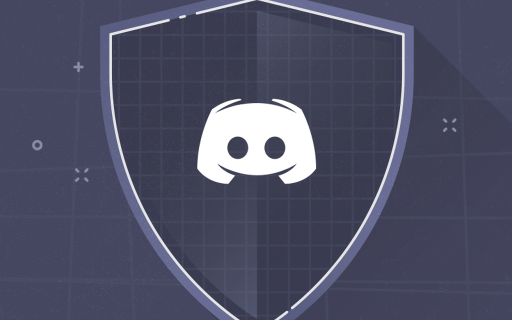
Be visų jums tenkančių moderavimo pareigų, galite susimąstyti, ar galite uždrausti žodžius. Kaip visada, mes čia su atsakymu.
Jei šnipinėjote savo „Discord“ serverio nustatymus po to, kai patyrėte daugybę NSFW tekstinių pokalbių, galbūt jau susidūrėte su tuo, kas vadinama „aiškaus turinio filtru“. Tai gera funkcija, kurią reikia įgalinti, bet aš jau dabar informuosiu, kad tai nebūtinai yra tai, ko galbūt ieškote.
Štai kodėl „Discord“ aiškaus turinio filtras gali būti ne tai, ko šiuo metu ieškote.
„Discord“ įtaisytas „aiškaus turinio filtras“
Neapsigaukite galvodami, kad šis filtras cenzūruos tekstą arba leis sudaryti draudžiamų žodžių sąrašą. Jis buvo sukurtas siekiant cenzūruoti ir išfiltruoti vaizdus ir vaizdo įrašus, kuriuos gali būti nesaugu žiūrėti darbo metu, atvertus jaunesniems žmonėms arba tiems, kurie, jūsų manymu, neatspindi to, kas dabar yra jūsų serveryje ir ką norėtumėte. norėčiau pamatyti savo serveryje ateityje.

Vienintelis tikras būdas išfiltruoti bet kokią „Discord“ nešvankybę yra įsigyti (arba sukurti) robotą su antispam ir įžeidžiančių žodžių filtravimo galimybėmis.
Discord nešvankybių filtrų robotai
Iš tikrųjų yra nemažai robotų, kurie puikiai susidoroja su nešvankybių cenzūra ir daugeliu kitų funkcijų. Prie šio straipsnio pridėjome keletą dalykų, kuriuos galite peržiūrėti ir kurie, tikimės, padės rasti jūsų poreikius geriausiai atitinkantį robotą.
Kiekvienam aptarsiu atitinkamą nešvankybių robotą, pagrindinę robotų funkciją, kaip jį atsisiųsti ir kaip nustatyti nešvankybių filtro parinktis.
Anti-Swear Botas
„Anti-Swear Bot“ atlieka gana gerą darbą, kad jūsų teksto kanaluose nebūtų keiksmažodžių. Turėsite įgalioti jį siųsti ir tvarkyti pranešimus, kad galėtumėte naudoti visas funkcijas.
Jis saugos visų į pokalbį įvestų keiksmažodžių žurnalą, išvalys visus pranešimus ir leis tinkinti, kurie žodžiai laikomi įžeidimu.
Pridėti Anti-Swear Botas į savo Discord serverį, atsisiųskite jį iš discordbots.org, tada vykdykite šias instrukcijas:
- Spustelėkite Pakviesti mygtuką, esantį tiesiai po roboto aprašymu svetainėje.

- Būsite nukreipti į naują puslapį, kuriame jūsų bus paprašyta prisijungti prie „Discord“. Eikite į priekį ir prisijunkite prie „Discord“.
- Prisijungę pasirinkite „Discord“ botui skirtą serverį.

- Pasirinkę serverį spustelėkite Įgalioti .

- Tikriausiai bus paprašyta įrodyti, kad jūs pats nesate robotas. Sužinosite, kad procesas baigtas, kai būsite nukreipti į Įgaliotas puslapį.

- Prisijunkite prie darbalaukio „Discord“ programos. Nuo šio momento „Anti-Swear Bot“ išsiųs jums pranešimą #general kanale.

- Iš čia galite įvesti !padėkite kad gautumėte komandų, kurios bus naudingos tvarkant Discord Anti-Swear Bot, sąrašą.
Pagrindinis keiksmažodžių filtras jums jau nustatytas. Jei norite pridėti priesaikos paketus, įveskite !keiksmažodžiai ir jums bus pateiktas papildomas komandų sąrašas. Šiuose paketuose yra anti LGBT, rasinių ir kitų įžeidžiančių grupių, kurių galite nepatekti į savo serverio kanalus.
Cenzorius Botas
Antrasis sąraše esantis robotas yra vienas iš lengviausiai nustatomų cenzūrinių robotų. Pagrindinis, jau paruoštas paketas apima pranešimus, redagavimus ir net neklaužadas slapyvardžiuose. „Censor Bot“ turi puikų pagalbinį personalą, kuris paprastai padeda jums viską, ko jums reikia, kaip tinkamai jį naudoti. „Censor Bot“ siūlo ispanų kalbos palaikymą.
Pridėti Cenzorius Botas į savo Discord serverį eikite į discordbots.org.
Šio roboto įsigijimo veiksmai yra lygiai tokie patys, kaip ir pirmojo mūsų sąrašo roboto, kaip ir bet kurio iš jų, gauto iš discordbots.org. Žr. anksčiau pateiktas instrukcijas, skirtas „Anti-Swear Bot“, pakeisdamas „Anti-Swear Bot“ į „Censor Bot“.
Kai tik prie savo Discord serverio pridėsite Censor Bot, prisijunkite ir patikrinkite #general kanale paliktą pranešimą. Tiems iš jūsų, kurie vis dar skaitote, sutaupysiu laiko ir išskaidysiu pateiktas nuorodas. Tipas +DUK į bet kokius dažniausiai užduodamus klausimus, į kuriuos reikia atsakymų, +parama jei iškiltų kokių nors problemų, ir naudokite +setlog norimame (-iuose) kanale (-iuose), kuriame (-iuose) norite, kad filtras būtų aktyvus.
Nightbot for Discord
„Nightbot“ teikia daugybę pokalbių komandų ir automatinio moderavimo įrankių, skirtų naudoti su „Discord“ serveriu.
Šios komandos ir automatinio moderavimo įrankiai apima bet kokių netinkamų žodžių ar frazių juodąjį sąrašą ir galimybę slopinti nepageidaujamų laiškų siuntimą naudojant per daug simbolių, jaustukų, didžiųjų raidžių, nuorodų, kopijavimo ir daug daugiau. Tačiau šį robotą gali naudoti tik tie, kurie turi „Twitch.tv“ arba „YouTube“ paskyrą, nors dauguma žmonių turi paskyrą vienoje iš šių paslaugų arba gali lengvai prisiregistruoti.
Norėdami įsigyti Nightbot, turite jį gauti iš botlist.co.
- Būdami svetainėje raskite išskleidžiamąjį mygtuką GAUTI. Spustelėkite jį, kad atskleistumėte Discord logotipą.
- Spustelėkite parinktį „Discord“ ir pateksite į kitą puslapį, kuriame turėsite prisijungti naudodami „Twitch.tv“ arba „YouTube“ paskyrą.
- Kai prisijungsite, jis paprašys leisti naudoti „Nightbot“ su jūsų kanalu. Priėmę būsite nukreipti į integravimo puslapį.
- Čia galite pasirinkti prisijungti prie kelių skirtingų paslaugų. Šiame straipsnyje mes sutelksime dėmesį tik į „Discord“. Taigi spustelėkite mygtuką „Prisijungti“, esantį po parinktimi „Discord“.
- Vėlgi, gausite iššokantįjį langą, kad gautumėte leidimą. Pasirinkite savo serverį ir spustelėkite Įgalioti mygtuką tęsti.
- Būtent šiuo metu turėsite atnaujinti vaidmenis, susijusius su „Twitch“ ir „Discord“ (jei pasirinkote juos integruoti). Jei norite naudoti lengvą automatinį moderavimą, pažymėkite langelį „Šlamšto filtravimas“.
„Nightbot“ dabar bus pridėtas prie jūsų „Discord“ serverio. Dabar visi pranešimai bus filtruojami, o tie, kuriuose yra keiksmažodžių ar frazių, bus ištrinti. Norėdami gauti papildomų konfigūravimo parinkčių, turėsite prisijungti prie savo paskyros adresu nightbot.tv.
„Dynobot“.
Šis konkretus robotas yra universalus „Discord“ robotas. Jis yra visiškai pritaikomas ir pateikiamas su lengvai naudojamu ir intuityviu žiniatinklio prietaisų skydeliu. Yra daug puikių „Dynobot“ funkcijų, kurios šiame straipsnyje apima anti-spam / automatinio moderavimo filtrą.
Šis konkretus straipsnis nepatenka į visas „Dynobot“ teikiamas funkcijas.
Norėdami pradėti, eikite į dynobot.net.
- Pagrindiniame puslapyje slinkite žemyn, kol rasite Prisijungti su Discord mygtuką.
- Spustelėję gausite labai pažįstamą prieigos teisės dialogo langą. Pasirinkite savo serverį ir paspauskite Įgalioti mygtuką.
- Dabar turėtumėte būti valdymo serverio prietaisų skydelyje.
- Slinkite žemyn iki skyriaus „Išjungti moduliai“ ir pasirinkite Automod .
- Slinkite toliau žemyn ir turėtumėte pamatyti „Automod“ nustatymus. Čia galėsite nustatyti, kas yra filtruojama, ištrinama ir uždrausta.
Skirtuke „Uždrausti žodžiai“ jau yra keletas Pasaulyje uždrausti žodžiai pasirinkta. Taip pat galite įtraukti savo uždraustus žodžius į „Dynobot Global“ uždraustų žodžių sąrašą, įvesdami juos į pateiktą teksto laukelį.
Jei šis straipsnis jums buvo naudingas, galbūt norėsite peržiūrėti 8 šaunius „Discord“ robotus, kurie pagyvins jūsų kanalą, arba šią pamoką, kaip būti nematomam „Discord“.
Ar turite pasiūlymų dėl geriausio roboto, kuris uždraustų žodžius „Discord“? Jei taip, palikite mums komentarą žemiau.








